安装anaconda3
一、linux服务器手动安装Anaconda3教程
1.首先清华镜像站 下载anaconda3。
此次下载的版本如下:

2.下载好后,使用WinSCP将下载好的文件上传到服务器。

3.切换到anaconda3所在文件位置
在文件目录下执行
bash Anaconda3-5.2.0-Linux-x86_64.sh
此处注意,bash后面是你下载的文件名
后面的步骤很简单,一路yes就可以,如果不需要vscode最后一个输no就行。
4.验证是否安装成功。
在终端输入anaconda,如果出现如下图所示命令,则代表安装成功

5.如果显示无法找到命令怎么办?
这是由于环境变量未导入,或者环境变量导入了未更新。
输入命令打开配置文件
vim ~/.bashrc
在最后添加语句
export PATH=/home/XXX/anaconda3/bin:$PATH
XXX为你的用户名
最后输入如下命令,更新配置文件即可
source ~/.bashrc
二、Anaconda3换源
之所以要进行换源是因为官方自带的源速度特别慢,下载包的时候很容易出错。
1.下面是换为清华镜像的命令
conda config --add channels Index of /anaconda/pkgs/free/ | 清华大学开源软件镜像站 | Tsinghua Open Source Mirror
conda config --set show_channel_urls yes
输入这两行命令即可换源成功。
请注意换源后,一旦更新库更新库会把所有的库在更新一遍。
2.换源成功后输入如下命令进行更新
更新所有库
conda update –all更新 conda 自身
conda update conda
更新 anaconda 自身
3.Anaconda3常用命令
anaconda用法:
查看已经安装的包:
pip list 或者 conda list安装和更新:
pip install requests
pip install requests –upgrade
或者
conda install requests
conda update requests
安装 jupyter notebook
执行如下命令,安装jupyter notebook
conda install jupyter
基本上anaconda3安装成功的话,是默认jupyter已经安装过的,这里是重复确认一下。
配置Jupyter-config
生成jupyter配置文件
jupyter notebook --generate-config
该命令执行后会生成一个./jupyter/jupyter_notebook_config.py的文件,你需要打开该文件,该文件的位置基本就是在本目录,较为容易找到。
修改Jupyter_notebook_config.py该配置文件
c.NotebookApp.ip = '' # 设置访问IP
c.NotebookApp.open_browser = False # 默认不自动打开浏览器
c.NotebookApp.password = '' # 输入刚刚生成的密钥
c.NotebookApp.port = 8888 # 设置端口, 其他端口应该也是可以的
c.NotebookApp.notebook_dir = '' # 设置Jupyternotebook 打开的根目录
执行完之后你就得到了如下的内容:
c.NotebookApp.ip = 'xx.xx.xx.xx' # 设置访问IP
c.NotebookApp.open_browser = False # 默认不自动打开浏览器
c.NotebookApp.password = 'xxxxxxx' # 输入刚刚生成的密钥
c.NotebookApp.port = 8888 # 设置端口, 其他端口应该也是可以的
c.NotebookApp.notebook_dir = 'xxxxxxx' # 设置Jupyternotebook 打开的根目录
将这些内容全部追加到jupyter_notebook_config.py文件末尾,保存文件。
上述代码c.NotebookApp.ip = ''的设置,需要你在你的linux服务器上运行ifconfig命令,可以看到一个或多个ip地址,选择一个填入即可,这里以我的为例;
前提docker run -p <主机端口> : <容器端口>(默认8888,与后面的设置中一致)
docker使用需要 c.NotebookApp.ip = '0.0.0.0'.
从其他机器(例如远程服务器或虚拟机)访问 Jupyter Notebook,你需要让它监听 0.0.0.0,而不是默认的 127.0.0.1。
否则会出bug
上述代码c.NotebookApp.password = ''的设置,需要你在服务器上,进入conda 对应的python环境,依次执行如下命令:
from jupyter_server.auth import passwd
passwd()
# passwd()输入完后,设置自己的密码,二次确认后,复制加密的结果
大概如图:
然后运行完passwd()之后会得到一串密码,你需要将这串密码保存下来,放入c.NotebookApp.password = ''里面。
上述代码c.NotebookApp.notebook_dir = ''的设置,这里你需要在引号中加入路径即可。
运行Jupyter notebook
运行如下命令打开Jupyter
jupyter notebook
# 如果在docker 用户为root,需要添加 --allow-root
jupyter notebook --allow-root
结果如图:
得到的http地址在你的浏览器中打开,就可以看到Jupyter notebook的界面了,如图:
附赠:Jupyter 好用的组件
Jupyter组件扩展
为jupyter notebook安装jupyter_contrib_nbextensions, 该组件会扩展jupyter的很多功能,如目录,自动补全等,在服务器终端依次运行如下命令:
pip install jupyter_contrib_nbextensions
jupyter-contrib-nbextension install --user
打开jupyter会发现多了一个菜单栏Nbextension,完成!
Jupyter 灵活切换运行环境
为jupyter notebook安装nb_conda,命令如下:
conda install nb_conda
运行结束后,你可以在new菜单栏看到运行环境的切换,以我的为例: